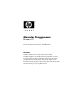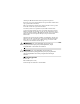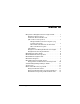Memulai Penggunaan Business PC Nomor Komponen Dokumen: 384106-BW1 Mei 2005 Gunakan panduan ini setelah Anda menyelesaikan langkah-langkah yang diuraikan dalam panduan Pengaturan Cepat. Panduan ini akan membantu Anda mengatur setelan perangkat lunak yang diperoleh dari pabrik. Juga tersedia informasi tentang mengatasi masalah apabila Anda mengalami masalah selama proses pengaktifan awal.
© Hak cipta 2005 Hewlett-Packard Development Company, L.P. Informasi yang terdapat dalam dokumen ini dapat berubah sewaktu-waktu tanpa pemberitahuan sebelumnya. Microsoft dan Windows adalah merek dagang dari Microsoft Corporation di Amerika Serikat dan negara/kawasan lainnya. Satu-satunya jaminan atas produk dan layanan HP tercantum dalam pernyataan jaminan tertulis yang menyertai produk dan layanan tersebut.
Daftar Isi Menginstal & Mengkustomisasi Perangkat Lunak . . . . . . . .1 Menginstal Sistem Operasi . . . . . . . . . . . . . . . . . . . . . . .1 Pembaruan Keamanan Microsoft (Microsoft Security Updates) . . . . . . . . . . . . . . . . . . . . .2 Menginstal Microsoft Critical Updates yang terinstal pada Sistem . . . . . . . . . . . . . . . . . . . . . . . . .2 Men-download Pembaruan dari Situs Web Microsoft Windows Update . . . . . . . . . . . . . . . . . . .3 Aksesibilitas. . . . . . . . . . . . . . . . .
Memulai Penggunaan Menginstal & Mengkustomisasi Perangkat Lunak Ä PERHATIAN: Jangan tambahkan perangkat keras tambahan atau perangkat pihak-ketiga pada komputer jika sistem belum berhasil diinstal. Karena hal ini dapat menyebabkan munculnya error dan sistem operasi tidak dapat diinstal dengan benar. jarak sepanjang 10,2 cm di bagian belakang unit komputer ✎ Beri dan di atas monitor agar terdapat aliran udara.
Memulai Penggunaan komputer dikirimkan dengan dilengkapi lebih dari satu ✎ Jika bahasa sistem operasi pada hard drive-nya, proses penginstalan dapat memakan waktu hingga 60 menit. Jika komputer ini tidak disertai dengan sistem operasi Microsoft, sebagian dokumentasi ini tidak berlaku. Untuk melengkapi penginstalan sistem operasi dan petunjuk konfigurasi, lihat dokumentasi sistem operasi. Informasi tambahan tersedia dalam bantuan online setelah sistem operasi diinstal.
Memulai Penggunaan 2. Pada layar welcome, klik Next. a. Jika Microsoft Windows XP Service Pack Hotfixes muncul sebagai pilihan aplikasi Software Setup, pastikan Anda untuk menandainya. b. Jika Microsoft Windows XP Service Pack Hotfixes tidak muncul sebagai pilihan aplikasi Software Setup, berarti pembaruan ini sudah diinstal di pabrik. Klik Cancel, kemudian lanjutkan ke langkah 5. 3. Klik Next untuk melanjutkan penginstalan. Indikator status yang menunjukkan kemajuan penginstalan tersebut muncul di layar.
Memulai Penggunaan 4. Klik Yes untuk menginstal program dari www.microsoft.com. 5. Klik link Scan for Updates ketika link tersebut muncul. Setelah pemindaian selesai, klik link Critical Updates and Service Packs ketika link ini muncul di bawah judul Pick updates to install. Sebuah daftar pembaruan akan muncul dan secara default, semua pembaruan muncul dalam keadaan dipilih. Disarankan agar Anda menginstal semua pembaruan yang tercantum dalam bagian ini. 6. Klik link Review and Install Updates. 7.
Memulai Penggunaan Menginstal atau Meningkatkan Driver Perangkat Untuk memasang perangkat keras tambahan setelah sistem operasi selesai diinstal, Anda juga harus menginstal driver untuk setiap perangkat. Jika diminta direktori I386, gantilah spesifikasi jalur dengan C:\i386, atau gunakan tombol Browse pada kotak dialog tersebut untuk mencari folder i386. Tindakan ini akan mengarahkan sistem operasi ke driver yang diperlukan.
Memulai Penggunaan Mengkustomisasi Tampilan Monitor Jika dikehendaki, Anda dapat memilih atau mengganti model monitor, refresh rate, resolusi layar, pengaturan warna, ukuran huruf, serta pengaturan manajemen daya. Untuk itu, klik kanan pada Windows Desktop, kemudian klik Properties untuk mengubah pengaturan tampilan. Untuk informasi lebih lanjut, lihat dokumentasi online yang tersedia di utilitas kontroler grafik atau dokumentasi yang menyertai monitor Anda.
Memulai Penggunaan Memulihkan Perangkat Lunak Salin kembali dengan sistem operasi asli dan perangkat lunak yang diinstal pabrik dengan menggunakan CD Restore Plus! dan CD lain yang menyertai komputer tersebut. Baca dengan cermat dan ikuti petunjuk yang disediakan untuk solusi pemulihan yang menyertai komputer tersebut. Untuk pertanyaan mengenai CD atau jika ada masalah dengan CD ini, hubungi dukungan pelanggan.
Memulai Penggunaan Pada model tertentu, Anda dapat mengkonfigurasi ulang tombol daya agar berfungsi dalam mode On/Off. Ini dilakukan dengan menjalankan Computer Setup. Untuk petunjuk lebih lanjut tentang menggunakan utilitas Computer Setup, lihat Panduan Utilitas Computer Setup (F10) pada CD Dokumentasi dan Diagnostik. Menemukan Informasi Lebih Lanjut Untuk informasi tentang produk tambahan dalam format PDF yang mudah, lihat CD Dokumentasi dan Diagnostik.
Memulai Penggunaan ■ Panduan Komunikasi Jaringan & Internet (PDF dalam CD) Menyediakan informasi umum tentang jaringan dan petunjuk memasang driver perangkat dan menggunakan fitur kontroler antarmuka jaringan (NIC) yang terpasang pada model desktop tertentu; juga memberikan informasi tentang Penyedia Layanan Internet (ISP) dan penggunaan Internet.
Memulai Penggunaan Menggunakan CD Dokumentasi dan Diagnostik 1. Masukkan CD ke dalam drive optik. Layar akan terhenti sesaat selama perangkat lunak dalam CD memeriksa Windows Regional Settings. Jika pada komputer tidak terdapat versi terbaru dari Adobe Acrobat atau Acrobat Reader, maka perangkat lunak ini akan diinstal secara otomatis dari CD. 2. Baca dan ikuti perintah untuk melengkapi penginstalan tersebut.
Memulai Penggunaan Sebelum Menghubungi Dukungan Teknis Jika Anda mengalami masalah pada komputer, cobalah solusi yang sesuai di bawah ini untuk mengetahui masalahnya secara pasti, sebelum menghubungi dukungan teknis. ■ Jalankan utilitas diagnostik. Untuk informasi lebih lanjut, lihat Panduan Mengatasi Masalah pada CD Dokumentasi dan Diagnostik. ■ Jalankan Drive Protection System (DPS) Self-Test pada Computer Setup.
Memulai Penggunaan Ä ■ Jika Anda baru saja menambahkan perangkat keras baru, lepaskan perangkat keras tersebut, lalu lihat apakah komputer berfungsi normal. ■ Jika Anda baru saja menambahkan perangkat lunak baru, hapus perangkat lunak tersebut, lalu lihat apakah komputer kembali berfungsi normal. ■ Boot komputer ke Safe Mode untuk melihat apakah komputer dapat di-boot tanpa harus memuatkan semua driver. Untuk mem-boot sistem operasi, gunakan "Last Known Configuration.
Memulai Penggunaan Kunjungi Business Support Center (BSC) pada www.hp.com/go/bizsupport untuk mendapatkan informasi dukungan online, perangkat lunak dan driver, pemberitahuan proaktif terbaru, serta komunitas rekan dan pakar HP di seluruh dunia. Jika Anda perlu menelepon untuk meminta bantuan teknis, siapkan hal-hal berikut untuk memastikan panggilan Anda ditangani dengan benar: Ä ■ Anda harus berada di depan komputer ketika menelepon.
Memulai Penggunaan Tip dan saran Jika Anda mengalami masalah pada komputer, monitor, atau perangkat lunak, terlebih dahulu lihat daftar petunjuk umum berikut sebelum bertindak lebih lanjut: 14 ■ Periksa apakah komputer dan monitor terhubung ke stopkontak yang berfungsi baik. ■ Periksa apakah switch pengatur tegangan (pada model tertentu) sudah diatur ke tegangan yang sesuai untuk negara/kawasan Anda (115V atau 230V). ■ Periksa apakah komputer sudah dihidupkan dan lampu daya hijau sudah menyala.
Memulai Penggunaan ■ Bangunkan komputer dengan menekan salah satu tombol pada keyboard atau dengan menekan tombol daya. Jika sistem tetap berada pada mode suspend (ditangguhkan), matikan komputer dengan menekan terus tombol daya minimal selama 4 detik, kemudian tekan kembali tombol daya untuk menghidupkan ulang komputer. Jika sistem tidak mau dimatikan (shut down), lepaskan kabel daya, tunggu beberapa detik, kemudian pasang kembali kabel.
Memulai Penggunaan ■ Ä 16 Jika sistem memiliki banyak sumber daya video (adapter terbenam, PCI, atau PCI-Express) terpasang (video terbenam pada hanya model tertentu) dan sebuah monitor, maka monitor tersebut harus terhubung ke konektor monitor pada sumber yang dipilih sebagai adapter VGA primer. Selama boot, konektor monitor lainnya akan dinonaktifkan dan jika monitor dihubungkan ke port tersebut, monitor tidak akan berfungsi.
Memulai Penggunaan Memecahkan Masalah yang Umum Bagian ini difokuskan pada masalah-masalah yang mungkin dihadapi selama proses pengaturan awal. Panduan Mengatasi Masalah secara komprehensif tersedia pada CD Dokumentasi dan Diagnostik dan dalam pustaka referensi di http://www.hp.com/support. Pilih negara dan bahasa Anda, pilih See support and troubleshooting information, masukkan nomor model komputer Anda, kemudian tekan Enter.
Memulai Penggunaan Mengatasi Masalah Umum (Lanjutan) Masalah Penyebab Solusi Tanggal dan waktu komputer salah. Baterai RTC (real-time clock) mungkin perlu diganti. Terlebih dahulu, setel ulang tanggal dan waktu dalam Control Panel (Computer Setup juga dapat digunakan untuk menyesuaikan tanggal dan waktu RTC). Jika masalah tetap berlanjut, ganti baterai RTC.
Memulai Penggunaan Mengatasi Masalah Umum (Lanjutan) Masalah Penyebab Kinerja komputer buruk. Prosesor panas. Solusi 1. Pastikan aliran udara ke komputer tidak terhalang. Beri jarak sepanjang 4 inci (10,2 cm) di bagian belakang unit sistem komputer serta di atas monitor agar terdapat pertukaran udara. 2. Pastikan kipas terhubung dan berfungsi dengan baik (kipas tertentu hanya beroperasi jika diperlukan). 3. Pastikan alat pendingin (heatsink) prosesor dipasang dengan benar. Hard drive penuh.
Memulai Penggunaan Mengatasi Masalah Umum (Lanjutan) Masalah Penyebab Kinerja komputer buruk. (lanjutan) Bermacam aplikasi perangkat lunak, terutama game, akan membebani subsistem gambar. Solusi 1. Turunkan resolusi layar untuk aplikasi yang aktif atau lihat dokumentasi yang menyertai aplikasi untuk mengetahui cara meningkatkan performa dengan mengatur parameter aplikasi tersebut. 2. Tambahkan memori. 3. Tingkatkan solusi gambar. Penyebab tidak diketahui. 20 www.hp.com Hidupkan ulang komputer.
Memulai Penggunaan Mengatasi Masalah Umum (Lanjutan) Masalah Penyebab Komputer mati secara otomatis dan LED Daya menyala Merah dua kali, sekali setiap detik, diikuti jeda dua detik, dan komputer berbunyi bip dua kali. Bunyi bip berlanjut selama lima siklus, kemudian berhenti. Lampu LED akan terus berkedip sampai masalah diatasi. Perlindungan panas prosesor diaktifkan: Ada kipas yang mungkin terhalang atau tidak berputar. ATAU Alat pendingin (heatsink) tidak terhubung dengan benar ke prosesor. Solusi 1.
Memulai Penggunaan Mengatasi Masalah Umum (Lanjutan) Masalah Penyebab Solusi Sistem tidak dapat dihidupkan dan LED di bagian depan komputer tidak menyala. Sistem tidak dapat dihidupkan. Tekan terus tombol daya selama kurang dari 4 detik. Jika LED hard drive berubah hijau, maka: 1. Periksa apakah switch pengatur tegangan, yang terletak di bagian belakang catu daya pada model tertentu, sudah diatur ke tegangan yang benar. Pengaturan tegangan disesuaikan dengan negara/kawasan Anda. 2.
Memulai Penggunaan Mengatasi Masalah Umum (Lanjutan) Masalah Penyebab Solusi ATAU Tekan terus tombol daya selama kurang dari 4 detik. Jika LED hard drive tidak berubah hijau, maka: Sistem tidak dapat dihidupkan dan LED di bagian depan komputer tidak menyala. (lanjutan) 1. Periksa apakah unit komputer dihubungkan ke stopkontak AC yang berfungsi baik. 2. Buka penutup atas dan periksa apakah kabel-kabel tombol daya sudah terpasang dengan benar ke papan sistem. 3.
Memulai Penggunaan Mengatasi Masalah Pemasangan Perangkat Keras Anda mungkin perlu mengkonfigurasi ulang komputer setelah menambah atau melepaskan perangkat keras, misalnya drive tambahan atau kartu ekspansi. Jika Anda memasang perangkat plug and play, Windows XP secara otomatis akan mengenali perangkat tersebut dan mengkonfigurasikan komputer. Jika Anda memasang perangkat non-plug and play, Anda harus mengkonfigurasikan komputer setelah menyelesaikan pemasangan perangkat keras baru tersebut.
Memulai Penggunaan Mengatasi Masalah Pemasangan Perangkat Keras (Lanjutan) Masalah Penyebab Solusi Perangkat baru tidak dikenali sebagai bagian dari sistem. (lanjutan) Ketika dipasang, papan plug and play tidak secara otomatis dikonfigurasikan jika konfigurasi default-nya menimbulkan konflik dengan perangkat lain. Gunakan Windows XP Device Manager untuk membatalkan pemilihan pengaturan otomatis untuk papan tersebut, kemudian pilih konfigurasi dasar yang tidak menimbulkan konflik sumber daya.
Memulai Penggunaan Mengatasi Masalah Pemasangan Perangkat Keras (Lanjutan) Masalah Penyebab LED daya berkedip Merah lima kali, setiap detik sekali diikuti dengan jeda dua detik, dan terdengar bunyi bip lima kali. Bunyi bip berlanjut selama lima siklus, kemudian berhenti. Lampu LED akan terus berkedip sampai masalah diatasi. Pemasangan memori salah atau memori rusak. LED daya berkedip Merah enam kali, setiap detik sekali diikuti dengan jeda dua detik, dan terdengar bunyi bip enam kali.
Memulai Penggunaan Mengatasi Masalah Pemasangan Perangkat Keras (Lanjutan) Masalah Penyebab LED daya berkedip Merah sepuluh kali, setiap detik sekali diikuti dengan jeda dua detik, dan terdengar bunyi bip sepuluh kali. Bunyi bip berlanjut selama lima siklus, kemudian berhenti. Lampu LED akan terus berkedip sampai masalah diatasi. Kartu tambahan rusak. Memulai Penggunaan Solusi 1.
Memulai Penggunaan Menafsirkan Lampu Diagnostik dan Kode Suara Bagian ini menjelaskan tentang kode LED di panel depan dan kode suara yang mungkin muncul sebelum atau selama POST yang tidak disertai kode error atau pesan teks. Anda melihat LED berkedip-kedip pada keyboard PS/2, ✎ Jika lihat apakah ada LED yang berkedip pada panel depan komputer, lalu lihat tabel berikut untuk menentukan kode LED panel depan. kode suara akan berulang hingga 5 kali, kemudian ✎ Urutan berhenti.
Memulai Penggunaan LED Diagnostik Panel Depan dan Kode Suara (Lanjutan) Aktivitas LED daya berkedip Merah dua kali, setiap detik sekali, diikuti dengan jeda dua detik. Bunyi bip berlanjut selama lima siklus, kemudian berhenti. LED menyala terus-menerus sampai masalah teratasi. Bunyi Bip 2 Penyebab yang mungkin Perlindungan panas prosesor diaktifkan: Ada kipas yang mungkin terhalang atau tidak berputar. ATAU Unit pendingin (heatsink) tidak terhubung dengan baik pada prosesor. Tindakan yang Disarankan 1.
Memulai Penggunaan LED Diagnostik Panel Depan dan Kode Suara (Lanjutan) Aktivitas LED daya berkedip Merah tiga kali, setiap detik sekali, diikuti dengan jeda dua detik. Bunyi bip berlanjut selama lima siklus, kemudian berhenti. LED menyala terus-menerus sampai masalah teratasi. 30 Bunyi Bip 3 Penyebab yang mungkin Prosesor tidak terpasang dengan baik atau tidak dipasang (bukan merupakan indikator prosesor rusak). www.hp.com Tindakan yang Disarankan 1. Periksa apakah prosesor ada. 2.
Memulai Penggunaan LED Diagnostik Panel Depan dan Kode Suara (Lanjutan) Aktivitas LED daya berkedip Merah empat kali, setiap detik sekali, diikuti dengan jeda dua detik. Bunyi bip berlanjut selama lima siklus, kemudian berhenti. LED menyala terus-menerus sampai masalah teratasi. Bunyi Bip 4 Penyebab yang mungkin Gangguan daya (catu daya kelebihan beban). Tindakan yang Disarankan 1. Buka penutup atas dan pastikan kabel catu daya 4-kawat sudah terpasang pada konektor di papan sistem. 2.
Memulai Penggunaan LED Diagnostik Panel Depan dan Kode Suara (Lanjutan) Aktivitas LED daya berkedip Merah lima kali, setiap detik sekali, diikuti dengan jeda dua detik. Bunyi bip berlanjut selama lima siklus, kemudian berhenti. LED menyala terus-menerus sampai masalah teratasi. 32 Bunyi Bip 5 Penyebab yang mungkin Error memori pra-video Tindakan yang Disarankan 1. Ulangi pemasangan DIMM. Hidupkan sistem. 2. Ganti DIMM satu per satu untuk memisahkan modul yang bermasalah. 3.
Memulai Penggunaan LED Diagnostik Panel Depan dan Kode Suara (Lanjutan) Aktivitas LED daya berkedip Merah enam kali, setiap detik sekali, diikuti dengan jeda dua detik. Bunyi bip berlanjut selama lima siklus, kemudian berhenti. LED menyala terus-menerus sampai masalah teratasi. Bunyi Bip 6 Memulai Penggunaan Penyebab yang mungkin Tindakan yang Disarankan Error gambar pra-video Untuk sistem yang dilengkapi kartu gambar: 1. Ulangi pemasangan kartu gambar. Hidupkan sistem. 2. Ganti kartu gambar. 3.
Memulai Penggunaan LED Diagnostik Panel Depan dan Kode Suara (Lanjutan) Aktivitas LED daya berkedip Merah tujuh kali, setiap detik sekali, diikuti dengan jeda dua detik. Bunyi bip berlanjut selama lima siklus, kemudian berhenti. LED menyala terus-menerus sampai masalah teratasi. 34 Bunyi Bip 7 Penyebab yang mungkin Gangguan papan sistem (masalah ROM yang terdeteksi sebelum masuk ke video) www.hp.com Tindakan yang Disarankan Ganti papan sistem.
Memulai Penggunaan LED Diagnostik Panel Depan dan Kode Suara (Lanjutan) Aktivitas LED daya berkedip Merah delapan kali, setiap detik sekali, diikuti dengan jeda dua detik. Bunyi bip berlanjut selama lima siklus, kemudian berhenti. LED menyala terus-menerus sampai masalah teratasi. Bunyi Bip 8 Memulai Penggunaan Penyebab yang mungkin ROM tidak valid akibat checksum yang buruk. Tindakan yang Disarankan 1. Lakukan reflash (penulisan ulang) ROM dengan menggunakan disket ROMPaq.
Memulai Penggunaan LED Diagnostik Panel Depan dan Kode Suara (Lanjutan) Aktivitas LED daya berkedip Merah sembilan kali, setiap detik sekali, diikuti dengan jeda dua detik. Bunyi bip berlanjut selama lima siklus, kemudian berhenti. LED menyala terus-menerus sampai masalah teratasi. 36 Bunyi Bip 9 Penyebab yang mungkin Sistem dapat dihidupkan, tapi tidak dapat mem-boot. Tindakan yang Disarankan 1.
Memulai Penggunaan LED Diagnostik Panel Depan dan Kode Suara (Lanjutan) Aktivitas LED daya berkedip Merah sepuluh kali, setiap detik sekali, diikuti dengan jeda dua detik. Bunyi bip berlanjut selama lima siklus, kemudian berhenti. LED menyala terus-menerus sampai masalah teratasi. Bunyi Bip 10 Memulai Penggunaan Penyebab yang mungkin Kartu tambahan rusak. Tindakan yang Disarankan 1.
Memulai Penggunaan LED Diagnostik Panel Depan dan Kode Suara (Lanjutan) Aktivitas Sistem tidak dapat dihidupkan dan LED tidak berkedip. Bunyi Bip Tidak ada Penyebab yang mungkin Sistem tidak dapat dihidupkan. Tindakan yang Disarankan Tekan terus tombol daya selama kurang dari 4 detik. Jika LED hard drive berubah hijau, maka: 1. Periksa apakah switch pengatur tegangan, yang terletak di bagian belakang catu daya, sudah diatur ke tegangan yang benar.
Memulai Penggunaan LED Diagnostik Panel Depan dan Kode Suara (Lanjutan) Aktivitas Bunyi Bip Penyebab yang mungkin Tindakan yang Disarankan ATAU Tekan terus tombol daya selama kurang dari 4 detik. Jika LED hard drive tidak berubah hijau, maka: Sistem tidak dapat dihidupkan dan LED tidak berkedip. (lanjutan) 1. Periksa apakah unit komputer dihubungkan ke stopkontak AC yang berfungsi baik. 2. Buka penutup atas dan periksa apakah kabel-kabel tombol daya sudah terpasang dengan benar ke papan sistem. 3.